Dreamweaver CS3图像域的使用方法
Dreamweaver CS3的图像域怎么使用?Dreamweaver CS3设计网页的时候,图像域是网页中必不可少的成份。它能让浏览者展出一种美妙的感觉,该怎么使用图像域呢?下面就跟着小编一起来看看Dreamweaver CS3图像域的使用教程吧。
方法步骤:
1、首先单击电脑上的开始按钮。
2、在开始菜单下选择Dreamweaver CS3软件。
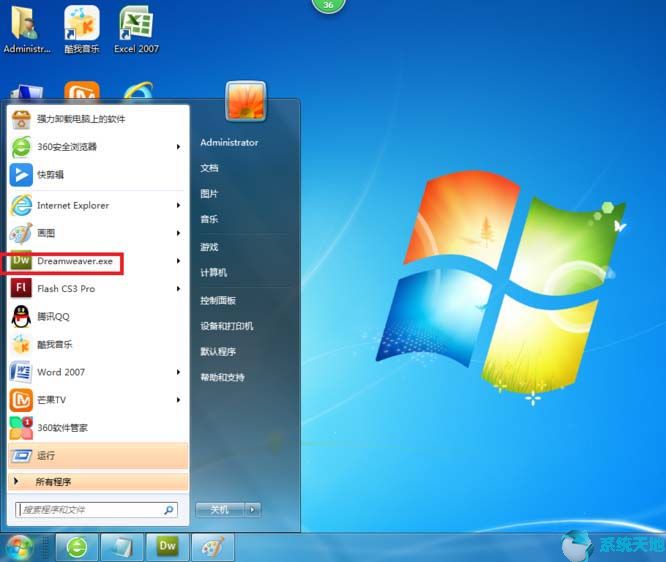
3、进入这软件界面选择中栏的“新建HTML”空白文档。
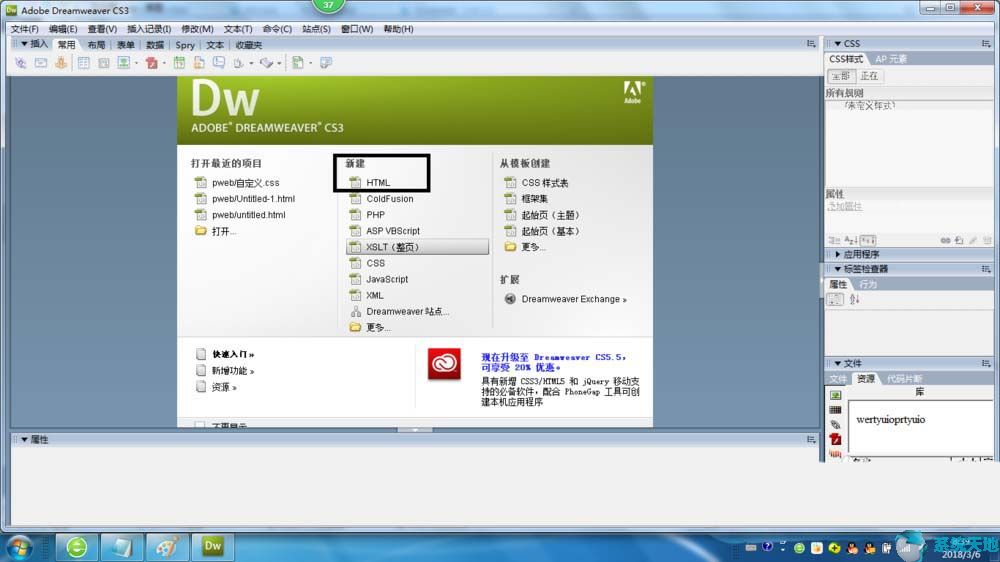
4、在“插入”下的菜单选择“表单”命令。
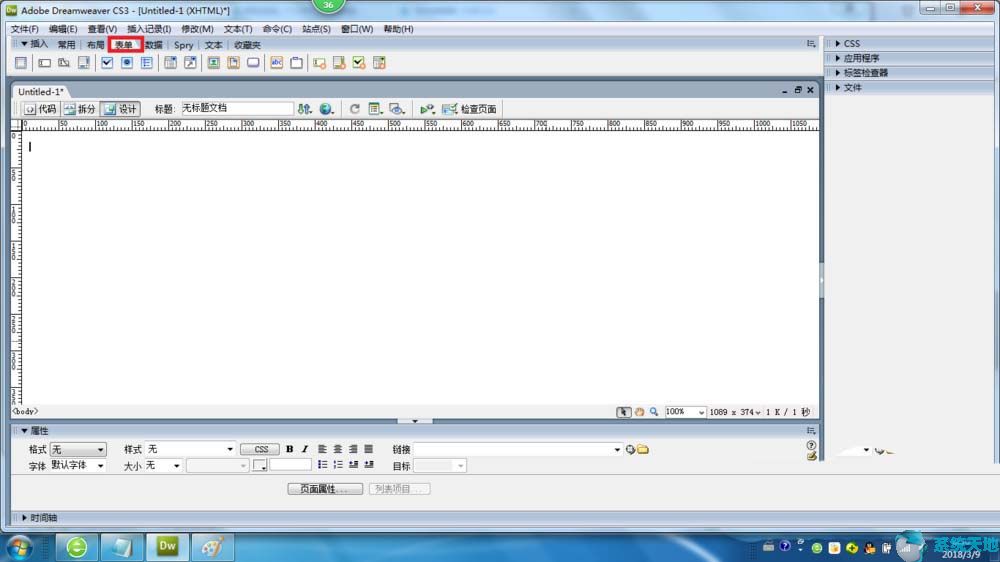
5、在“表单”命令下选择“图像域”按钮。
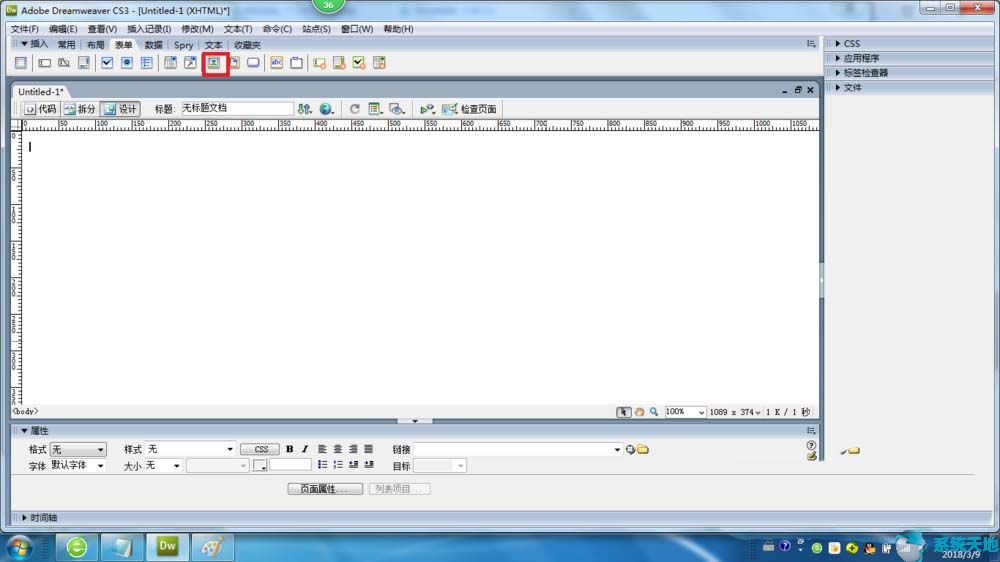
6、单击“图像域”按钮时,会打开“选择图像源文件”对话框,在该对话框中选择所需添加的图像然后“确定”按钮,即可在表单中插入图像域,单击选中该图像域,可以在“属性”面板中设置属性。
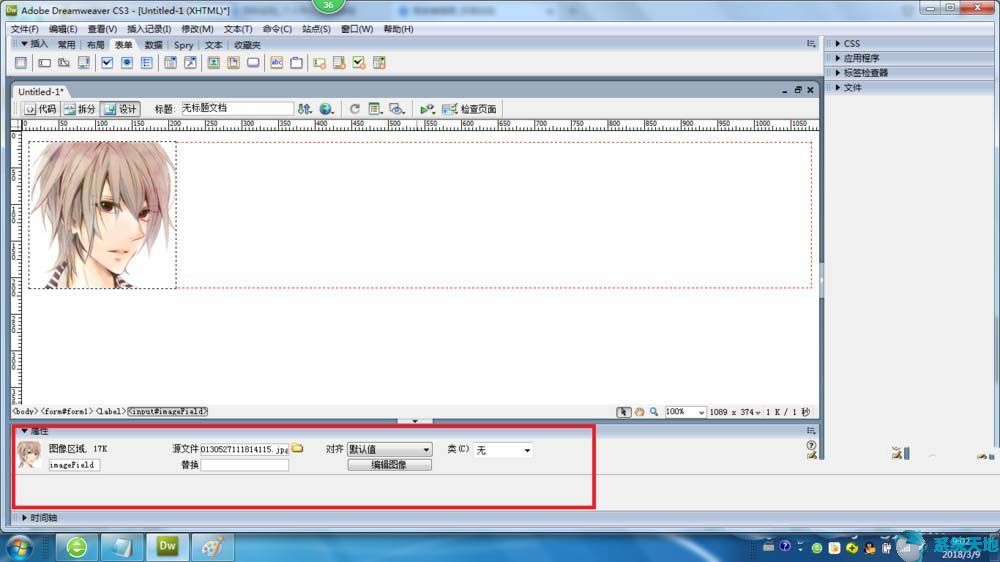
以上就是小编和大家分享的关于Dreamweaver CS3图像域的具体使用方法了,感兴趣用户可以跟着以上步骤试一试,希望以上教程可以帮到大家,关注系统天地精彩资讯教程不间断。




